Excel kan inte öppna filen eftersom filformatet eller tillägget inte är giltigt
Ett vanligt felmeddelande som vanligtvis uppstår när någon försöker öppna en Excel -fil i Windows är att Excel inte kan öppna filen eftersom filformatet eller tillägget inte är giltigt(Excel cannot open the file because the file format or extension is not valid) . Se till att filen inte är skadad och att filtillägget matchar dess format. Det här felmeddelandet påträffas särskilt när filen antingen inte är kompatibel med Excel - versionen eller är skadad(corrupted) . Låt oss försöka lösa det här problemet.

Excel kan inte öppna filen eftersom filformatet eller tillägget inte är giltigt
Det här felmeddelandet påträffas i följande scenarier:
- Filen har blivit korrupt eller skadad
- Filen är inte kompatibel med Excel - versionen.
Felet i Excel kan åtgärdas med någon av följande tre metoder som beskrivs nedan.
- Ändra filtillägget
- Använd funktionen (Repair Feature)Öppna(Open) och reparera i Excel
- Ändra gruppbehörigheter
Låt oss utforska ovanstående metoder lite i detalj!
1] Ändra filtillägget
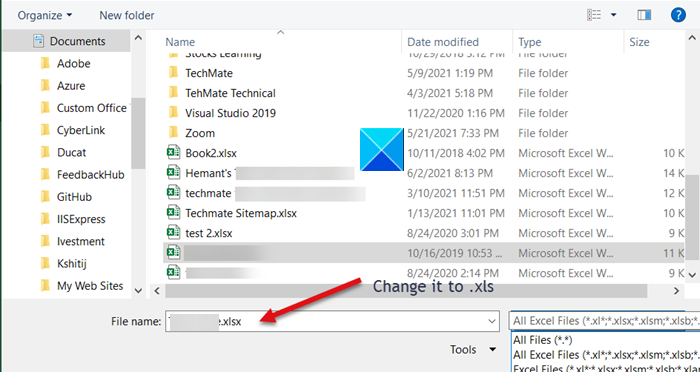
Om du inte kan öppna Excel -filen från dess plats öppnar du helt enkelt valfri Excel -fil och klickar på fliken Arkiv .(File)
Gå sedan till Open > Browse och välj filen som ger fel.
Ändra filnamnstillägget från '.xlsx' till '.xls' under fältet Filnamn och spara det .(File)
Försök att öppna filen igen.
2] Använd(Use) funktionen Öppna(Open) och reparera(Repair) i Excel
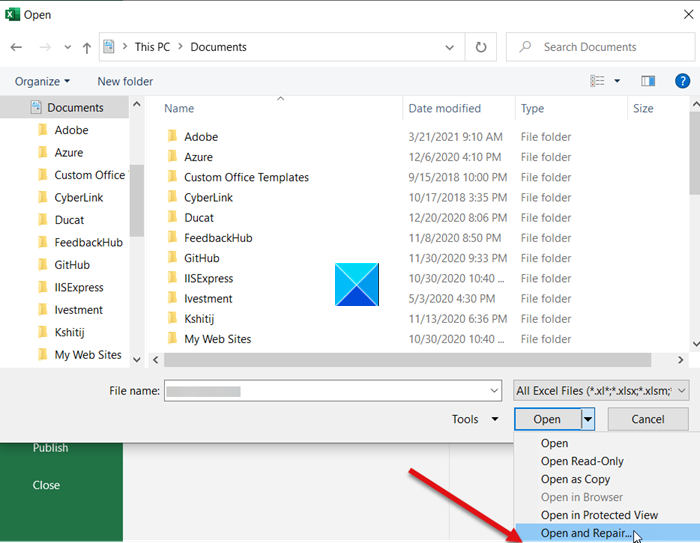
Klicka på fliken Arkiv(File) och scrolla ner till alternativet Öppna .(Open)
Välj knappen Bläddra(Browse) och välj excelfilen som visar felmeddelandet i dialogrutan som visas.
Klicka nu på rullgardinsmenyn Öppna och välj alternativet (Open)Öppna och reparera(Open and Repair) från listan.
Din Excel-fil kommer att kontrolleras för eventuella skador(Excel file will be checked for any damage) eller korruption och åtgärdas omedelbart.
3] Ändra gruppbehörigheter
Högerklicka(Right-click) på Excel -filen som du inte kan öppna och välj Egenskaper(Properties) .
När dialogrutan Egenskaper(Properties) visas byter du till fliken Säkerhet .(Security)
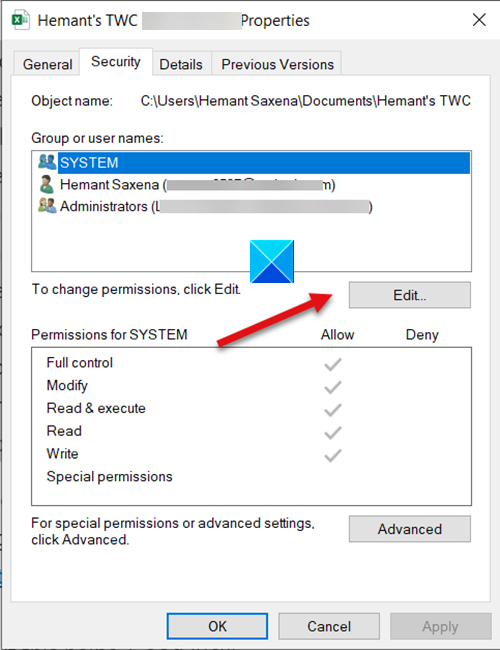
Tryck på knappen Redigera(Edit) för att ändra behörigheter.
När filens dialogruta för behörigheter(Permissions) öppnas, leta reda på och klicka på knappen Lägg till .(Add )
Åtgärden, när den har bekräftats, öppnar en ny dialogruta för Välj användare eller grupper . (Select Users or Groups)Leta upp knappen Avancerat under den.(Advanced)
Klicka därefter på Hitta nu(Find Now) för att visa alla användare och grupper.

Välj Alla(Everyone) från listan och klicka sedan på OK.
Klicka på OK igen.
När du nu går tillbaka till dialogrutan(Permissions) Behörigheter kommer du att märka att gruppen Alla(Everyone) har kopplats till användarlistan.
Välj gruppen Alla(Everyone) , markera alla rutorna under Tillåt(Allow) och tryck sedan på knappen Använd(Apply) för att tillämpa ändringarna.
Härefter(Hereafter) ska du kunna öppna Excel -filen utan problem.
Related posts
Hur man använder Percentile.Exc-funktionen i Excel
Hur man använder funktionen NETWORKDAYS i Excel
Hur man räknar antalet Ja eller Nej-poster i Excel
Excel, Word eller PowerPoint kunde inte starta förra gången
Hur man använder funktionen Automatisk datatyp i Excel
Microsoft Excel orsakar hög CPU-användning när den körs på Windows 10
Hur man skapar en turneringskonsol i Windows 11/10
Beräkna standardavvikelse och standardfel för medelvärdet i Excel
Hur man sammanfogar och tar bort celler i Excel
Hur man infogar ett dynamiskt diagram i Excel-kalkylblad
Hur man extraherar domännamn från URL:er i Microsoft Excel
Hur man lägger till land eller riktnummer till en telefonnummerlista i Excel
Hur man använder DEC2Bin i Excel för att konvertera ett decimaltal till binärt
Hur man använder ISODD-funktionen i Excel
Hur man använder Duration Financial Function i Excel
Hur man delar upp en kolumn i flera kolumner i Excel
Microsoft Excel handledning, för nybörjare
Hur man skriver, bygger och använder VLOOKUP-funktionen i Excel
Hur man låser celler i Excel-formel för att skydda dem
Hur man använder INT- och LCM-funktioner i Excel
